ID d’événement 1101, les événements d’audit ont été supprimés par le transport. 0
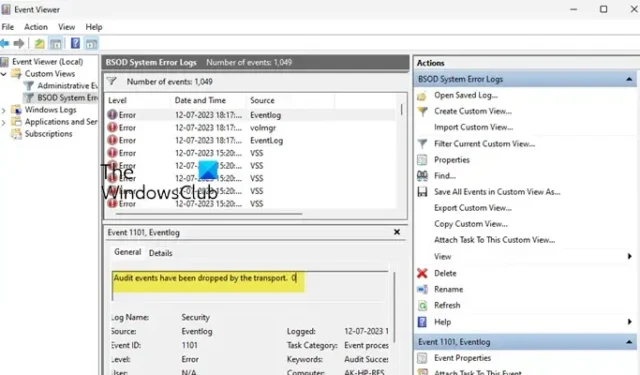
Dans cet article, nous vous aiderons à corriger les événements d’audit qui ont été abandonnés par le transport. 0 erreur avec l’ID d’événement 1101 dans Windows 11/10 . Certains utilisateurs ont signalé que leur ordinateur se bloque ou se fige de manière aléatoire, puis qu’ils doivent l’arrêter ou le forcer. Et, après s’être reconnecté à leur PC Windows, ils voient la source comme Eventlog avec l’ID d’événement 1101 avec le message d’erreur dans la fenêtre de l’Observateur d’événements. Cela peut se produire en jouant à un jeu, en regardant une vidéo ou en effectuant d’autres activités. Si vous rencontrez également ce problème, les correctifs décrits dans cet article vous aideront.
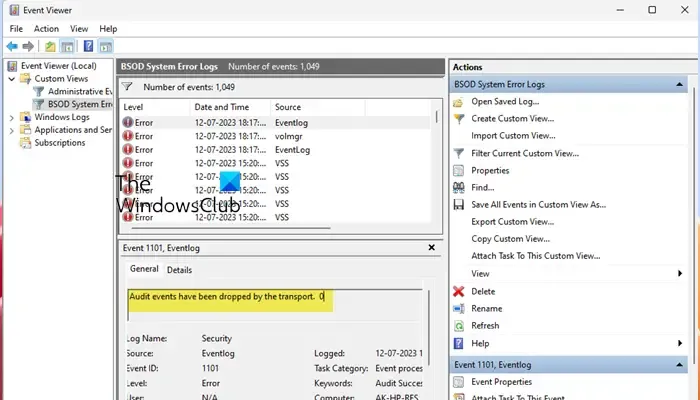
Que signifie l’ID d’événement 1101 ?
L’ID d’événement 1101 est créé pour un événement particulier enregistré dans l’Observateur d’événements sous Windows 11/10 lorsqu’un système est redémarré ou redémarré sans arrêt propre ou approprié. Cela peut être dû au fait que le système ne répond plus, perd de l’alimentation de manière inattendue, tombe en panne ou est redémarré ou arrêté de force par l’utilisateur.
ID d’événement 1101, les événements d’audit ont été supprimés par le transport. 0
Pour résoudre ce problème, les événements audio ont été abandonnés par le transport. 0 avec l’ID d’événement 1101 sur un PC Windows 11/10, utilisez les solutions décrites ci-dessous. Avant cela, vous devez mettre à jour Windows (si ce n’est déjà fait). Si le problème persiste, utilisez ces correctifs :
- Exécutez DISM et SFC Scan
- Réinitialiser les composants de mise à jour Windows
- Mettre à jour les pilotes de périphérique
- Mettez à jour ou réinitialisez le BIOS.
Vérifions ces options.
1] Exécutez DISM et SFC Scan
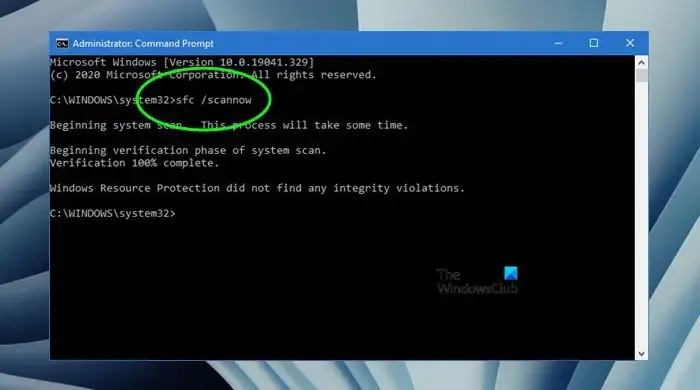
S’il y a un problème avec les fichiers d’image système ou si les fichiers système sont corrompus, ce qui à son tour plante ou bloque votre système, et vous obtenez des événements d’audit ont été supprimés par le transport. 0 avec l’ID d’événement 1101, vous devez exécuter l’outil DISM (également connu sous le nom d’outil de maintenance et de gestion des images de déploiement) et effectuer une analyse SFC ou un vérificateur de fichiers système. Ces outils intégrés de Windows aident à réparer ou à entretenir l’image Windows et à réparer les fichiers système corrompus. Cela pourrait vous aider à résoudre ce problème.
2] Réinitialiser les composants de mise à jour Windows
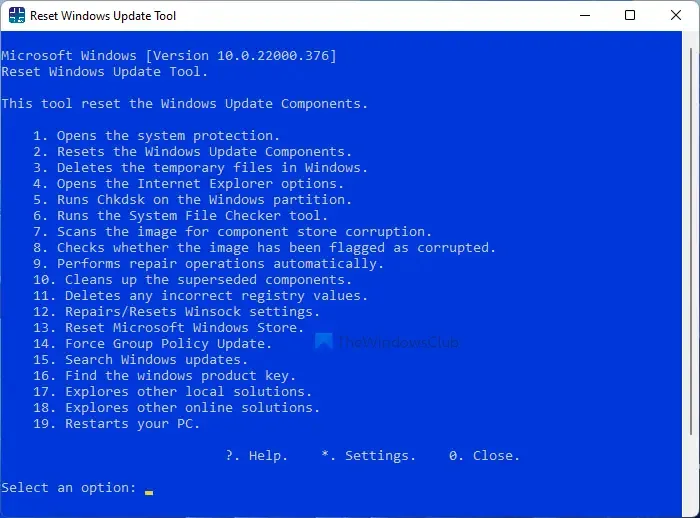
C’est l’une des meilleures solutions à utiliser car certains utilisateurs ont pu se débarrasser de ce problème avec ce correctif. Si le problème est associé aux composants de mise à jour Windows corrompus, vous devez réinitialiser les composants de mise à jour Windows par défaut à l’aide de PowerShell ou d’un outil . et voir si cela fonctionne.
Effacer spécifiquement le contenu du dossier SoftwareDistribution et réinitialiser le dossier catroot2 en a aidé beaucoup.
Une fois cela fait, redémarrez votre PC, et cela devrait résoudre le problème.
3] Mettre à jour les pilotes de périphérique
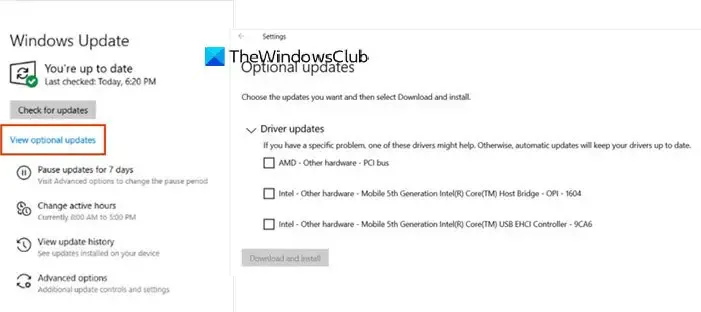
Des pilotes de périphérique incompatibles ou obsolètes peuvent causer divers problèmes. Par exemple, le pilote peut ne pas se charger pour un périphérique associé et cela peut être la raison pour laquelle votre ordinateur de bureau ou portable se bloque ou se fige de manière aléatoire à cause de quoi vous devez le redémarrer ou l’arrêter, puis l’événement avec l’ID d’événement 1101 et le message d’erreur est consigné dans Even Viewer. Donc, s’il existe des pilotes incompatibles ou obsolètes, vous devez mettre à jour les pilotes de périphérique sur votre PC Windows 11/10. Cette solution a également aidé certains utilisateurs.
Vous pouvez mettre à jour manuellement les pilotes à l’aide du Gestionnaire de périphériques, rechercher des mises à jour de pilotes dans la section Mises à jour facultatives de l’application Paramètres ou télécharger des pilotes de périphérique à partir du site officiel et les installer.
4] Mettre à jour ou réinitialiser le BIOS
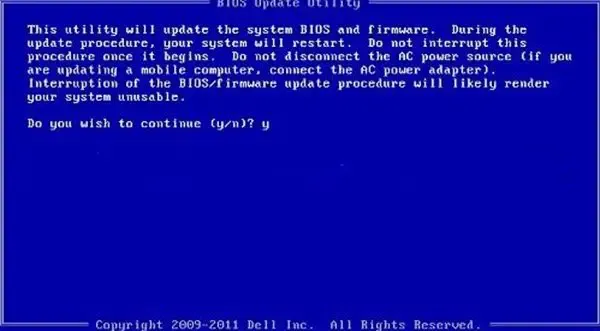
Un des utilisateurs avec le même problème a bénéficié de cette solution. Ainsi, si vous voyez que les événements d’audit ont été supprimés par le transport. 0 et rien ne fonctionne, puis mettez à jour le BIOS et vérifiez si le problème a disparu. Vous pouvez télécharger le dernier fichier de mise à jour du BIOS (compatible avec votre produit) à partir du site Web du fabricant et l’exécuter ou créer un lecteur USB amorçable pour celui-ci.
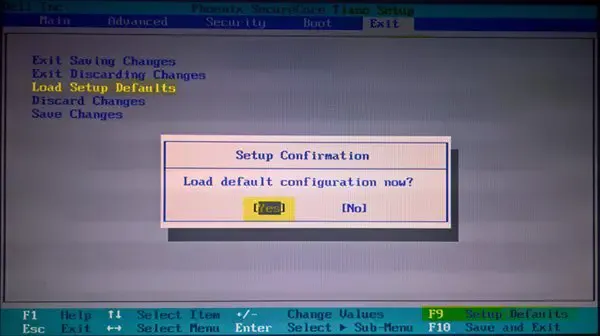
Vous voudrez peut-être également envisager de réinitialiser le BIOS et voir si cela vous aide.
C’est tout! J’espère que cela est utile.
Comment effacer les journaux d’événements dans Windows ?
Pour effacer le journal des événements dans Windows, ouvrez une invite PowerShell avec élévation de privilèges et exécutez la commande suivante :
Get-EventLog -LogName * | where {$_.Entries.Count -gt 0} | foreach {Clear-EventLog $_.Log}
Quel est l’ID d’événement pour l’échec de l’audit ?
L’ID d’événement est un numéro d’identification unique pour un événement enregistré spécifique sur un PC Windows. Et, comme tout autre événement, le succès de l’audit ou l’échec de l’audit pour chaque événement réussi ou échoué dans l’Observateur d’événements est enregistré avec un numéro unique, appelé ID d’événement. Par exemple, si une tentative de connexion à un compte échoue sous Windows 11/10, vous pouvez voir le message d’erreur Un compte n’a pas pu se connecter avec l’ID d’événement 4625 pour cet événement ayant échoué dans la fenêtre de l’Observateur d’événements.



Laisser un commentaire